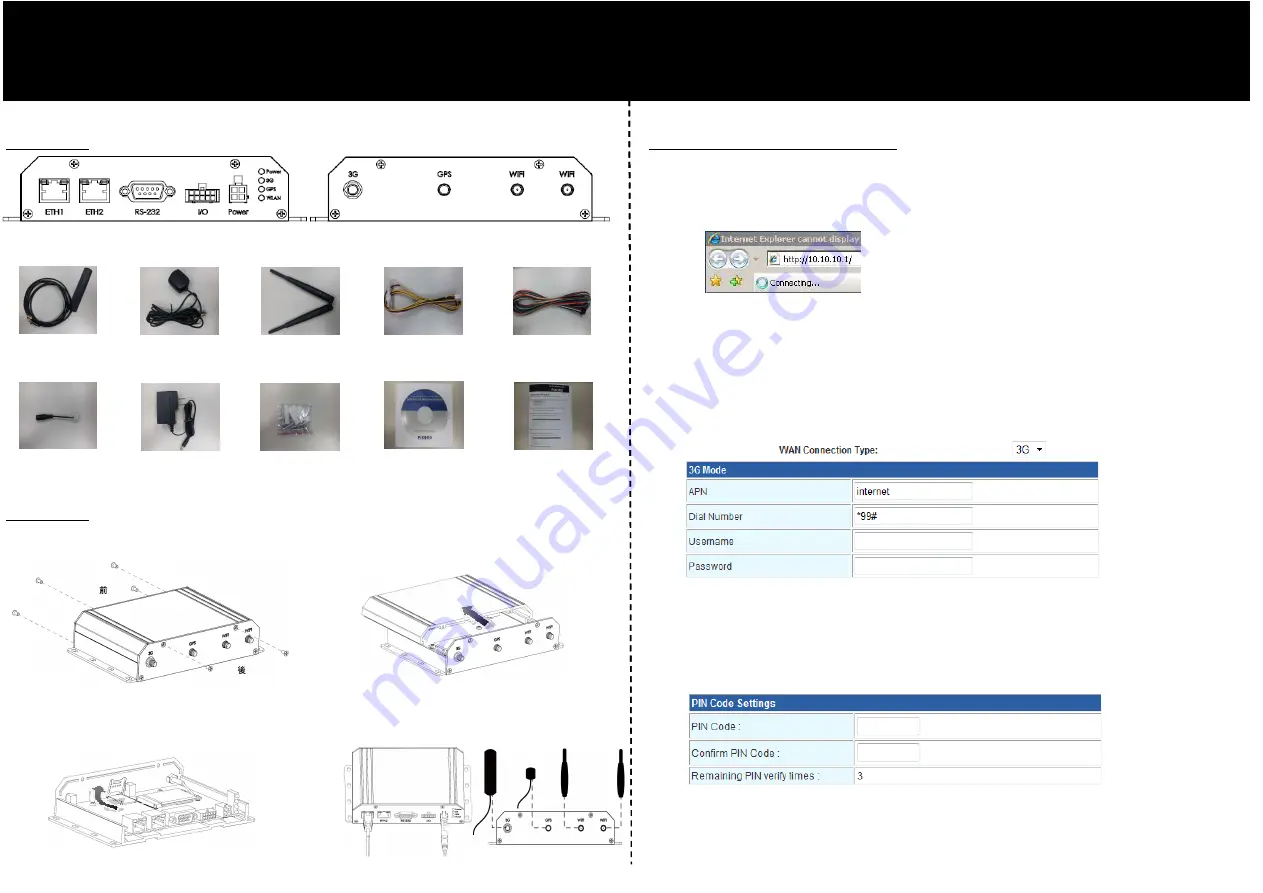
產品介紹
產品介紹
產品介紹
產品介紹
建立電腦與路由器間的連線
建立電腦與路由器間的連線
建立電腦與路由器間的連線
建立電腦與路由器間的連線
步驟1.
步驟1.
步驟1.
步驟1. 打開路由器,並使用乙太網路線連接電腦與路由器。
步驟2.
步驟2.
步驟2.
步驟2. 請開啟瀏覽器(ex. IE),在網址列填入預設的IP位址(http://10.10.10.1)。
前面板
後面板
配件:
配件:
配件:
配件:
步驟3.
步驟3.
步驟3.
步驟3. 填入預設的使用者名稱及密碼(admin/admin),進入路由器的操作網頁。
電源線 I/O線
預設的操作模式為「路由器模式」。
全向性天線
(車用)
(車用)
步驟4.
步驟4.
步驟4.
步驟4. 設定3G連線 (Left menu > Internet Settings > WAN)
3GR-431P
快速安裝手冊
快速安裝手冊
快速安裝手冊
快速安裝手冊
車用3
車用3
車用3
車用3G
GG
G無線路由器
無線路由器
無線路由器
無線路由器
PiXORD
3G天線 GPS天線 2.4GHz可拆式
填入電信業者所提供的APN及Dial Number來做連線。
光碟
快速安裝手冊
硬體安裝
硬體安裝
硬體安裝
硬體安裝
步驟1.
步驟1.
步驟1.
步驟1. 請鬆開前後面板的螺絲如下圖
步驟2.
步驟2.
步驟2.
步驟2. 打開上蓋
步驟5.
步驟5.
步驟5.
步驟5. 在WAN的設定頁面中,填入使用者名稱及密碼。(非必要)
步驟6.
步驟6.
步驟6.
步驟6. 如果有設定PIN碼,請填入PIN碼。(非必要)
(Left Menu > Mobile 3G Management > Mobile 3G Protection)
步驟3.
步驟3.
步驟3.
步驟3. 插入SIM卡
步驟4.
步驟4.
步驟4.
步驟4. 接上電源變壓器、 DC Jack 轉接頭
注意:
注意:
注意:
注意: 推拉插槽時請小心
及天線
更多的操作資訊,請參考光碟內的使用者手冊。
DC Jack轉接頭 電源變壓器 螺絲包
更多的操作資訊,請參考光碟內的使用者手冊。
1
2


